Disable Data Execution Prevention (DEP)
Data Execution Prevention (DEP) merupakan fitur yang penting bagi Windows mulai dari Windows XP dengan Service Pack 2. Namun demikian, tidak semua program dan hardware secara penuh telah mendukung DEP, terkadang fitur ini menyebbkan error pada sistim.
Salah satu error yang paling sering terjadi karena fitur ini adalah error ntdll.dll. Error timbul pada ssat program explorer.exe mengalami kesulitan menjalankan DEP. Hal ini sering terjadi pada komputer dengan prosesor AMD.
Cobalah ikuti petunjuk di bawah ini untuk mengatur agar DEP menjadi non-aktif terhadap explorer.exe.
- Jalankan
Control Paneldan pilihPerformance and MaintenanceatauSystempada Control Panel dengan mode Classic.
- Pada jendela System Properties, pilih tab
Advancekemudian pilih tombolSettings.
- Pada jendela Performance Options pilih tab
Data Execution Prevention.
- Pilih
Turn on DEP for all programs and services except those I select - Selanjutnya pilih tombol
Add ... - Selanjutnya akan muncul jendela dengan direktori
C:\WindowsatauC:\Windows\system32yang memnita anda untuk memilih file explorer.exe dalam direktori terpilih.
- Pilih tombol
OpenkemudianOKpada jendela yang muncul dengan cara pop-up. File Windows Explorer kini sudah terdaftar pada jendela Performance Options. - Pilih OK pada jendela Performance Options dan jendela-jendela berikutnya yang muncul.
- Setelah komputer melakukan Restart, periksa apakah dengan non-aktif nya DEP masalah sudah terselesaikan.
- Jika membuat DEP menjadi non-aktif tidak menyelesaikan masalah, kembalikan setting DEP seperti sedia kala dengan
mengikuti kembali langkah-4 dan aktifkan
Turn on DEP for essential Windows programs and services only.
Hanya pengguna Windows XP SP2 hingga Windows versi terbaru yang mempunyai fitur ini
Sumber about.com
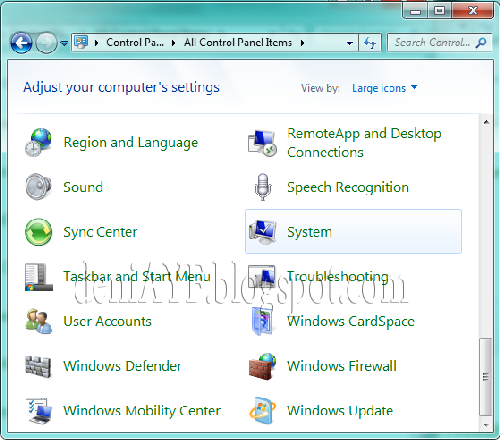





Comments
Post a Comment